Minimaliseer elk programma naar het systeemvak met MinimizeToTray
- Categorie: Software
Als u een aantal programma's tegelijkertijd hebt geopend, kan dit uw productiviteit beïnvloeden, vooral als u constant tussen een aantal van die programma's wisselt. De taakbalk doet het beter, maar het is misschien niet altijd eenvoudiger om het pictogram van elk programma te vinden en ernaar over te schakelen.

Wilt u in plaats daarvan sommige programma's naar het systeemvak minimaliseren? Dat is wat MinimizeToTray doet. Verwar dit programma niet met de populaire Thunderbird-extensie met dezelfde naam, en hoewel u het voor hetzelfde doel kunt gebruiken, bent u beter af met ThunderBirdTray .
MinimizeToTray is een Windows-programma. Het programma is open source en draagbaar. Pak het archief uit, voer de EXE uit en het opent als een lade-applicatie. Schakel over naar het venster dat u wilt minimaliseren naar de lade en gebruik de sneltoets Alt + F1; dit zal het huidige venster verbergen.
Deze methode werkt ook met de Windows-taakbalk, hoewel ik dit niet echt zou aanraden. U kunt verschillende toepassingen naar de lade minimaliseren, maar u moet de sneltoets voor elk programmavenster gebruiken. Zodra de applicaties zijn geminimaliseerd naar de lade, zijn ze niet meer toegankelijk via Alt + Tab. Maak je geen zorgen, ze draaien nog steeds op de achtergrond.
Tijdens het testen met verschillende vensters, merkte ik dat het de Windows-taakbeheerder niet naar de lade zou minimaliseren. De snelle handmatige optie in het lademenu van het programma legt uit waarom. Programma's die zijn geopend met verhoogde bevoegdheden kunnen niet op normale wijze worden verborgen met MinimizeToTray. U moet de toepassing uitvoeren met beheerdersrechten om andere door beheerders verhoogde programma's te dwingen tot het minimum te beperken. Omdat Task Manager een systeemtoepassing is, wordt deze uitgevoerd met beheerdersrechten. Door MinimizeToTray te openen als beheerder, kon het programma naar de lade worden gestuurd.

Gebruik de toetsencombinatie Alt + F2 om een geminimaliseerd venster te herstellen. Er is een andere manier om geminimaliseerde vensters te herstellen, en dat is door het pictogram MinimizeToTray te gebruiken. Klik er met de rechtermuisknop op om de lijst met verborgen vensters te bekijken. Ga met de muis over het programma dat u wilt herstellen en klik erop met de linkermuisknop. Als u meer dan één venster heeft verborgen, kunt u de F10-toets gebruiken om ze allemaal tegelijk te herstellen. Of gebruik de optie 'Alle Windows herstellen' in het systeemvakpictogram.
Het systeemvakpictogram van het programma heeft een menu Opties met twee instellingen. De eerste optie wordt gebruikt om 'Alt + F4' te forceren om het vensterproces te verlaten, de standaarduitgangssnelkoppeling van het programma is Shift + Escape. De andere optie, indien ingeschakeld, zal alle verborgen vensters herstellen wanneer u MiniMizeToTray sluit.

Het programma slaat zijn instellingen niet op, d.w.z. er is geen INI-bestand. Hoewel dat een goede zaak kan zijn, houdt dit ook in dat er helaas geen optie is om de sneltoetsen aan te passen.
MinimizeToTray is een script geschreven met AutoIT. Als je onze recensie van Batch Image Cropper , weet u waarschijnlijk dat antivirusprogramma's AutoIT-scripts meestal als malware markeren. Dit zijn meestal false positives, en dat lijkt hetzelfde te zijn met de tray-applicatie. VirusTotal rapporteert 6 detecties en 3 daarvan zijn laagbetrouwbare (laag aantal gebruikers) beoordelingen. Grote leveranciers van antivirusprogramma's hebben het een schone lei gegeven. Ga naar de GitHub-pagina en klik op 'MinimizeToTray.au3' om de broncode van het script te bekijken.
Het programma werkt goed, maar de sneltoetsen hadden beter gekund, ze zijn niet bepaald gemakkelijk te bereiken tijdens het typen.
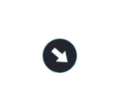
Verkleinen naar systeemvak
Voor ramen
Download nu